¿Sueñas con un Palworld donde tú pones las reglas, sin el caos de los servidores públicos y con una fluidez que te permita disfrutar al máximo? Si quieres saber cómo configurar tu servidor privado de Palworld para un rendimiento óptimo, has llegado al lugar indicado. Es más sencillo de lo que parece, y aquí te lo vamos a demostrar.
Esta guía te enseñará todo lo necesario para configurar tu servidor privado de Palworld para un rendimiento óptimo, desde los requisitos básicos hasta los trucos de personalización. Al final, sabrás exactamente cómo crear una experiencia de juego increíble para ti y tus amigos. Y si buscas una base sólida para tu proyecto, en rdsnode te ofrecemos servidores potentes y estables, listos para que tu mundo funcione sin problemas 24/7.
Cómo Configurar tu Servidor: La Vía Fácil vs. La Vía Pro
La Vía Fácil: Usando un Panel de Juego (Recomendado)
Esta es la forma más sencilla y rápida, ideal si no quieres complicarte con líneas de comandos.
- Contrata un plan de hosting: Elige un proveedor que ofrezca un panel de juegos, como rdsnode.
- Ve al panel de juegos: Una vez contratado, accede a tu panel de control.
- Crea una instancia de Palworld: Busca la opción para crear un nuevo servidor y selecciona “Palworld” de la lista de juegos.
- Personaliza y Lanza: El panel te dará una interfaz gráfica muy intuitiva para cambiar el nombre del servidor, poner una contraseña, ajustar los multiplicadores de experiencia, el tiempo de incubación de huevos y mucho más. ¡Solo tienes que hacer clic y guardar!
La Vía Pro: Configuración Manual con SteamCMD (Para Expertos)
Si te gusta tener el control total y no te asusta la línea de comandos, este es tu método.
- Conéctate a tu VPS por SSH: Usa un programa como PuTTY para acceder a la terminal de tu servidor.
- Instala SteamCMD: Es la herramienta de línea de comandos de Valve para descargar servidores. Sigue la guía oficial de SteamCMD para instalarla.
- Descarga los archivos del servidor: Usa el siguiente comando en SteamCMD:
steamcmd +login anonymous +app_update 2394010 validate +quit - Ejecuta el servidor: Navega a la carpeta donde se descargaron los archivos y ejecuta el script de inicio (
./PalServer.shen Linux).
Personalización y Mantenimiento para un Rendimiento Óptimo
Editando el `PalWorldSettings.ini`
- Ubicación: Lo encontrarás en la ruta
/Pal/Saved/Config/WindowsServer/(oLinuxServer). - ¿Qué puedes cambiar? Prácticamente todo. El nombre del servidor, la descripción, la contraseña de administrador, la tasa de captura de Pals, el tiempo de incubación de huevos, el daño de los jugadores, ¡y mucho más!
Reinicios Regulares: El Secreto de la Estabilidad
Palworld es conocido por tener “fugas de memoria”, lo que significa que con el tiempo el servidor consume cada vez más RAM y empieza a tener lag. La solución es simple:
- Solución: Configura reinicios automáticos cada 4-8 horas. Esto limpia la memoria y mantiene el servidor fresco y rápido.
Instalación de Mods
- Encuentra mods en plataformas como Nexus Mods o CurseForge.
- La mayoría de los mods se instalan simplemente extrayendo los archivos en la carpeta
Pal/Content/Paksde tu servidor. - ¡Atención! Lee siempre las instrucciones de cada mod. Algunos más complejos pueden requerir herramientas adicionales como UE4SS.
Cómo Conectarse a tu Servidor (y Ser Admin)
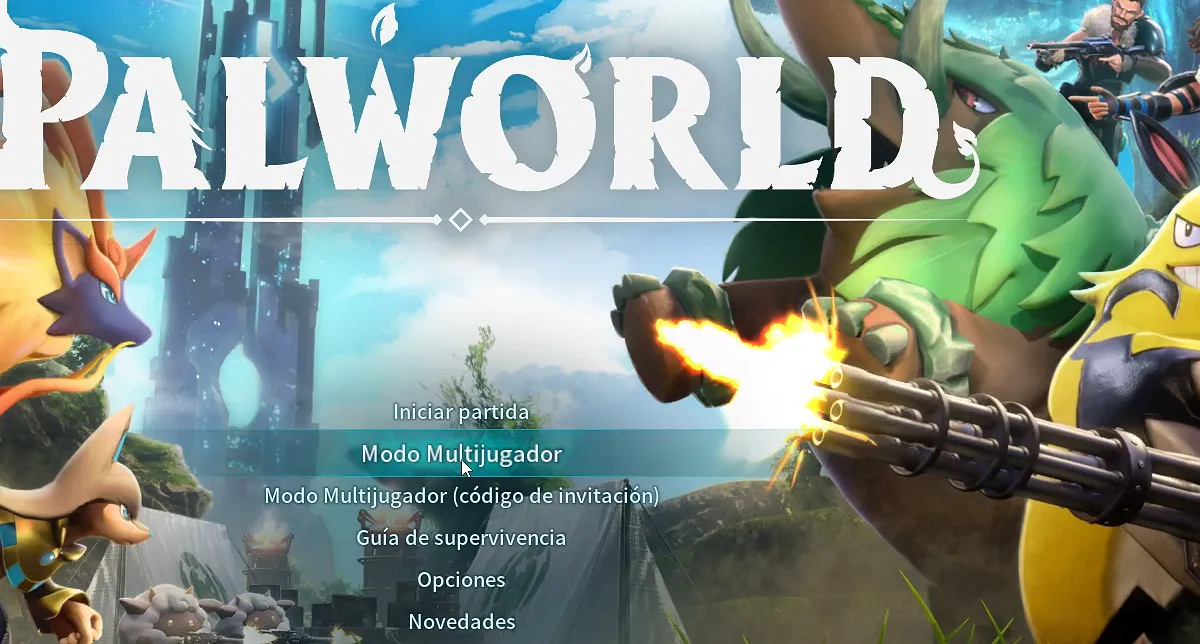
- Inicia Palworld en tu PC.
- En el menú, ve a “Modo multijugador”.
- Abajo, en el campo de texto, introduce la dirección IP y el puerto de tu servidor (ej:
123.45.67.89:8211) y haz clic en “Conectar”. - Para obtener permisos de administrador dentro del juego, abre el chat y escribe:
/AdminPassword tu_contraseña_de_admin.
Como administrador, podrás usar comandos para expulsar jugadores, cambiar la hora del día y mucho más. Consulta la Wiki de Palworld para una lista completa de comandos.
¿Servidor Dedicado vs. Jugar en Cooperativo? Ventajas Clave
Quizás te preguntes: “¿por qué complicarme con un servidor si el juego tiene un modo cooperativo?”. La respuesta es simple: control, persistencia y rendimiento. Un servidor dedicado es como tener tu propia casa en el mundo de Palworld, mientras que el cooperativo es como acampar.
| Característica | Cooperativo (Host Local) | Servidor Dedicado (RDSNode) |
|---|---|---|
| Disponibilidad | Solo online si el anfitrión está jugando. | 24/7, cualquiera puede entrar cuando quiera. |
| Rendimiento | Depende del PC del anfitrión. Puede haber lag. | Recursos dedicados. Mucho más estable y fluido. |
| Nº de Jugadores | Limitado a 4 jugadores. | Hasta 32 jugadores (o más). |
| Control | Configuraciones limitadas. | Control total sobre todos los parámetros del juego. |
| Persistencia | El mundo se “congela” si el anfitrión se va. | El mundo sigue funcionando (los Pals trabajan, etc.). |
Solución de Problemas Comunes (¡Que no cunda el pánico!)
- “El servidor no arranca”: Si tu servidor se niega a iniciar, lo más probable es un problema de permisos o una instalación incompleta de SteamCMD. Asegúrate de que el usuario con el que ejecutas el servidor tiene los privilegios correctos para acceder y ejecutar los archivos. Revisa también los logs en busca de mensajes de error; estos archivos suelen decirte exactamente qué está fallando.
- “Mis amigos no pueden conectar”: Este es el problema número uno. Si los jugadores no pueden entrar, casi siempre es un problema de firewall o puertos. Revisa que el puerto UDP 8211 esté abierto tanto en el firewall de tu VPS como en tu panel de hosting. ¡Es la puerta de entrada a tu mundo y tiene que estar abierta!
Requisitos para crear un servidor Palmworld
Requisitos de Hardware del Servidor
- Procesador (CPU): Mínimo un procesador de cuatro núcleos.
- Memoria (RAM): Al menos 8 GB de RAM. Lo ideal son 16 GB para un rendimiento óptimo con hasta 32 jugadores.
- Almacenamiento: Un mínimo de 40 GB de espacio en disco SSD. El SSD es clave para tiempos de carga rápidos.
Requisitos de Conexión
- Conexión Estable: Evita jugar con VPN, ya que aumenta la latencia.
- Cable Ethernet > WiFi: Para la mejor experiencia, tanto tú como tus jugadores deberían usar una conexión por cable.
Tu Aventura Personalizada te Espera
Como ves, configurar tu servidor privado de Palworld para un rendimiento óptimo te abre un universo de posibilidades. Ya sea a través de un panel de juegos o manualmente, el control y la personalización son la clave para una experiencia de juego inigualable.
Ahora que tienes todas las herramientas y el conocimiento, ¡lánzate a construir tu propio mundo de Palworld!
¿Qué tipo de servidor Palworld sueñas con crear? ¿Ya tienes tus mods favoritos listos? ¡Comparte tus ideas y preguntas en los comentarios!
